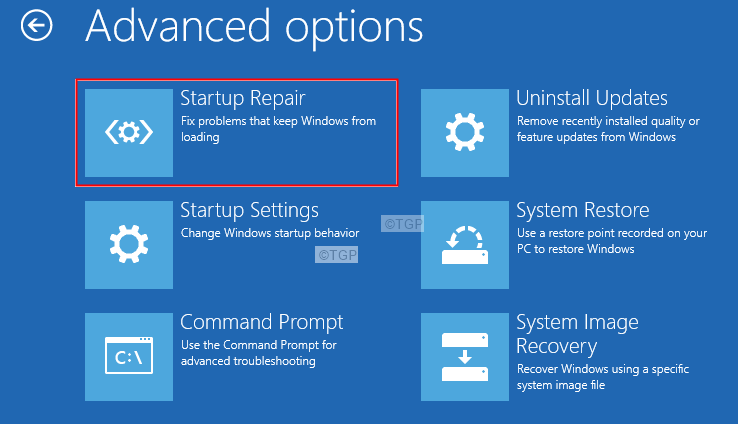Probieren Sie diese einfachen Lösungen aus, wenn Sie keine neuen Outlook-Ereignisse hinzufügen können
- Obwohl das Hinzufügen von Outlook-Ereignissen reibungslos verlaufen sollte, ist dies für einige Benutzer nicht möglich.
- Normalerweise kann es bei einem Softwareproblem oder einem Problem seitens Microsoft zu dieser Unannehmlichkeit kommen.
- Auch wenn eine Neuinstallation der App mit der neuesten Version ausreichend sein kann, müssen Sie möglicherweise dennoch andere in diesem Artikel erwähnte Methoden befolgen.
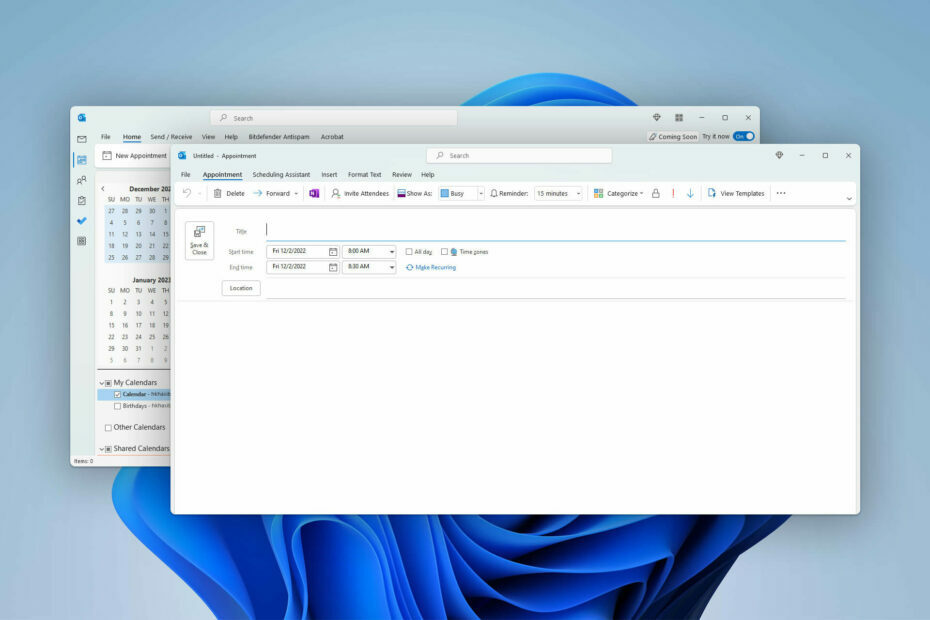
Können Sie in der Outlook-App kein neues Ereignis erstellen? In diesem Artikel wird erklärt, warum es passiert und wie dieses Problem behoben werden kann.
Normalerweise sollten beim Erstellen einer neuen Besprechung, eines neuen Termins oder eines anderen Ereignisses im Outlook-Kalender keine Probleme auftreten. Bei einigen Benutzern treten jedoch Ausnahmen auf. Bei einigen Benutzern tritt das Problem auf, wenn sie Laden Sie Teilnehmer zur Veranstaltung ein.
Wenn Sie interessiert sind, erfahren Sie, wie es geht Behebung des Problems, dass Outlook immer wieder abstürzt.
Warum kann ich meinem Outlook-Kalender kein neues Ereignis hinzufügen?
Wenn Sie im Outlook-Kalender kein neues Ereignis hinzufügen können, kann dies folgende Gründe haben:
- Problematische App: Wenn die von Ihnen verwendete Version der App einige Fehler aufweist, kann dies dazu führen, dass Sie keine neuen Ereignisse erstellen können.
- OWA ist deaktiviert: Wenn Outlook Web Access (OWA) in Ihrer Organisation deaktiviert ist, kann dies in einigen Fällen der Grund für das Problem sein. Dieses Problem wurde von einem Benutzer im Microsoft Community Forum gemeldet und er erklärte: Outlook öffnet in meinem Browser eine Registerkarte, die lediglich das Outlook-Logo anzeigt.
- Beschädigter Cache: Manchmal können die temporären Cache-Dateien beschädigt werden und verschiedene Probleme verursachen, einschließlich Fehler bei der Ereigniserstellung.
Willst du das wissen Erstellungsdatum einer Veranstaltung oder eines Termins, schauen Sie sich diesen Leitfaden an.
Was kann ich tun, wenn ich in Outlook kein neues Ereignis erstellen kann?
Wenn Sie dieses Problem lösen möchten, müssen Sie Folgendes sicherstellen, bevor Sie die wichtigsten Schritte unternehmen:
- Die Organisation hat Ihnen die entsprechenden Rechte gewährt.
- Die Outlook-App ist echt.
- Die Internetverbindung ist OK.
- Wenn Sie die Outlook Office-App verwenden, können Sie die integrierte Kalender-App verwenden, die mit Windows 10 und 11 geliefert wird, oder umgekehrt. Es kann Ihnen helfen, ein neues Outlook-Ereignis zu erstellen.
- Für macOS können Sie zwischen der App Store-Version und der eigenständigen Version der App wechseln, um zu sehen, ob es hilft.
Befolgen Sie anschließend nacheinander die Methoden, um den Fehler bei der Erstellung des Outlook-Ereignisses zu beheben.
1. Verwenden Sie Outlook Web
- Gehe zum Outlook-Kalender Website.
- Melden Sie sich bei Bedarf an.
- Klicke auf Neues Event und fügen Sie das Ereignis hinzu.
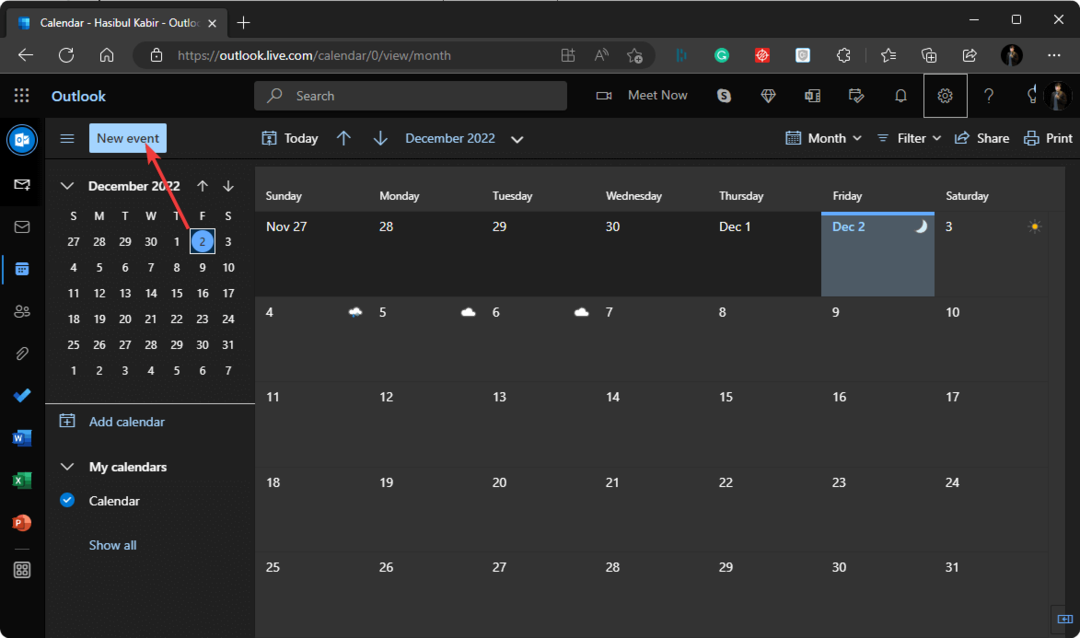
Bitte beachten Sie, dass die Online-URL des Outlook-Kalenders für Privatbenutzer und Microsoft 365-Benutzer unterschiedlich ist. Möglicherweise verfügt Ihre Organisation auch hierfür über einen benutzerdefinierten Link.
Nicht alle Browser funktionieren hervorragend mit Microsoft 365. Wir empfehlen Ihnen daher, sich darüber zu informieren diese besten Outlook 365-Browser.
2. Aktivieren Sie Outlook on the Web Access (OWA)
- Gehe zum Management Tab.
- Navigieren Sie zu Online austauschen und klicken Sie auf Postfachverwaltung.
- Unter dem Exchange-Konfigurationen Abschnitt, klicken Sie auf Einstellungen für Postfachfunktionen.
- Klicken Sie nun auf Aktivieren für OWA, wie im Screenshot gezeigt.
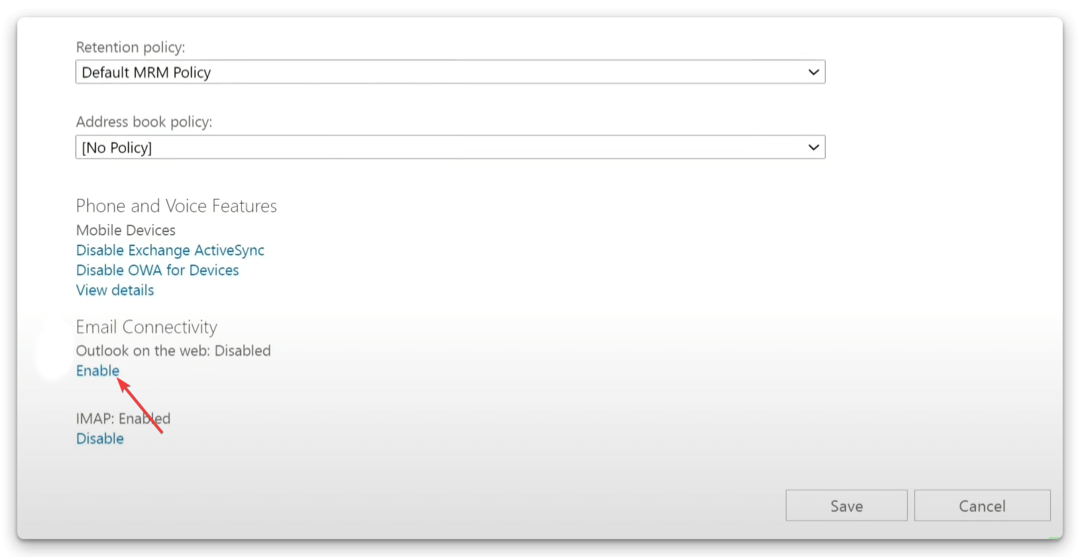
- Klicke auf Speichern.
Sind die Optionen in Ihrem Fall unterschiedlich? Wenn ja, müssen Sie es herausfinden. Wenn Sie kein neues Outlook-Ereignis erstellen können, können Sie den Administrator bitten, nach Möglichkeit OWA zu aktivieren. Der Administrator kann diese Funktion aktivieren, indem er die oben genannten Schritte ausführt.
Es handelt sich derzeit um ein bekanntes Problem für Organisationen mit deaktiviertem OWA. Sie können also auch warten, bis Microsoft das Problem behebt.
Wenn Ihre Organisation OWA aktiviert hat und das Problem weiterhin auftritt, sollten Sie den Outlook-Cache leeren und prüfen, ob es hilft.
- So rufen Sie versehentlich gelöschte Outlook-Erinnerungen ab
- 2 schnelle Methoden zum Herunterladen von Outlook-E-Mails als PDF
- Über 125 Outlook-Tastaturkürzel, die Ihre Produktivität steigern
- Der Outlook-Kalender lässt keine Änderungen zu: 3 Möglichkeiten, das Problem zu beheben
- So drucken Sie E-Mails aus der Outlook Web- und Desktop-App
3. Abmelden und anmelden
- Öffne das Ausblick oder Kalender App.
- Gehe zu Einstellungen und klicken Sie auf Konten verwalten.
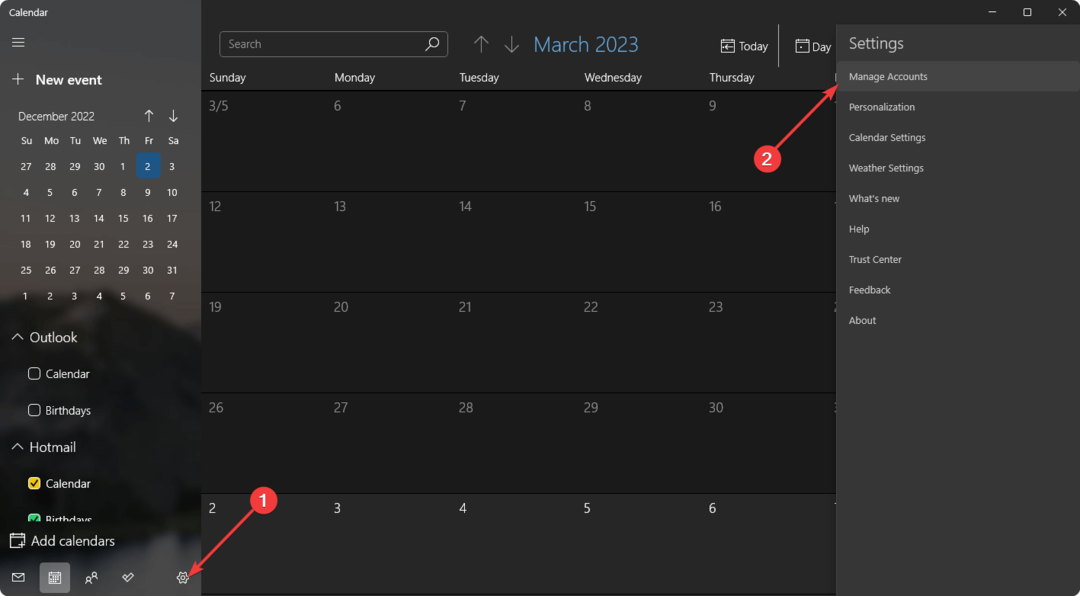
- Klicken Sie auf das Konto, das Sie abmelden möchten.
- Klicke auf Konto von diesem Gerät löschen.
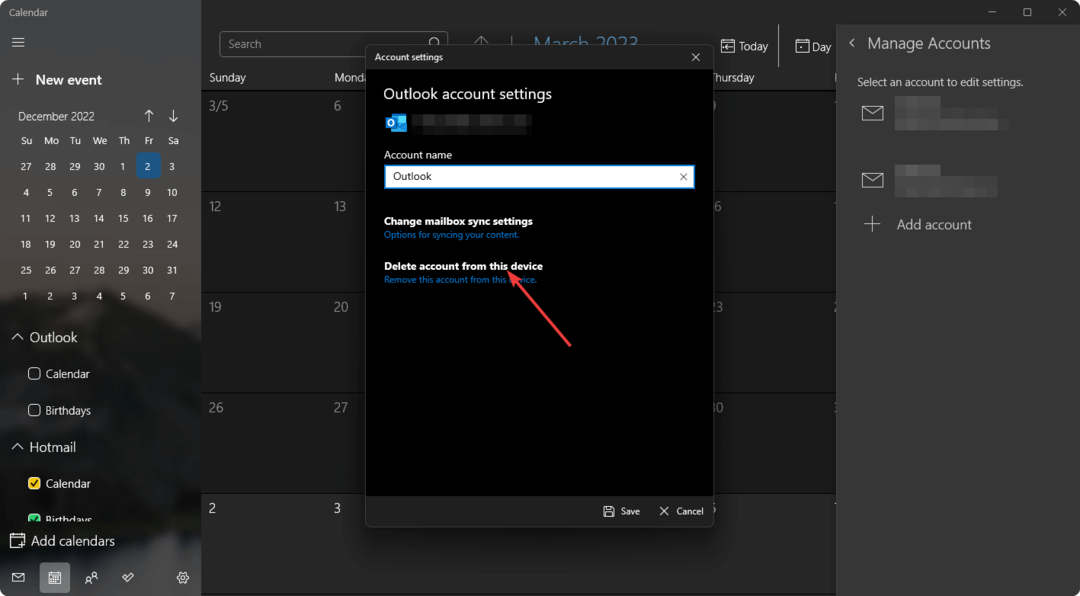
- Starten Sie die App neu.
- Von dem Konto verwalten, klicke auf Konto hinzufügen.
- Geben Sie die Anmeldeinformationen für das Konto ein und fügen Sie es erneut hinzu.
Verwenden Sie die integrierte Outlook-Mail-App? Lernen So melden Sie sich unter Windows von der Mail-App ab.
Wenn Sie die Outlook-, Microsoft Office- oder 365-Desktop-App verwenden, können die Optionen leicht abweichen. Wir empfehlen Ihnen, die zu befolgen Teil des Outlook-Kalendercaches löschen am Ende des Artikels.
4. Installieren Sie die App erneut
- Drücken Sie Gewinnen + ICH auf der Tastatur zum Öffnen Windows-Einstellungen.
- Gehe zu Apps und klicken Sie auf Installierte Apps.

- Klicken Sie auf die drei horizontale Punkte neben Outlook und klicken Sie auf Deinstallieren.
- Laden Sie die App herunter offizielle Quelle wieder.
- Installieren Sie es auf Ihrem PC.
Wie lösche ich den Cache meines Outlook-Kalenders?
- Schließen Sie die Outlook-App.
- Drücken Sie Gewinnen + R auf der Tastatur zum Öffnen Laufen.
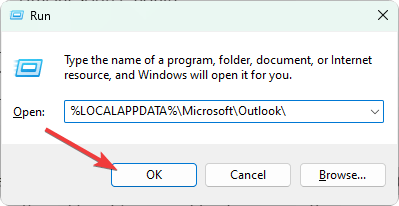
- Geben Sie den folgenden Befehl ein und drücken Sie Eingeben:
%LOCALAPPDATA%\Microsoft\Outlook\ - Benennen Sie die um .ost Datei in etwas wie altername.ost.backup oder was auch immer Sie bevorzugen.
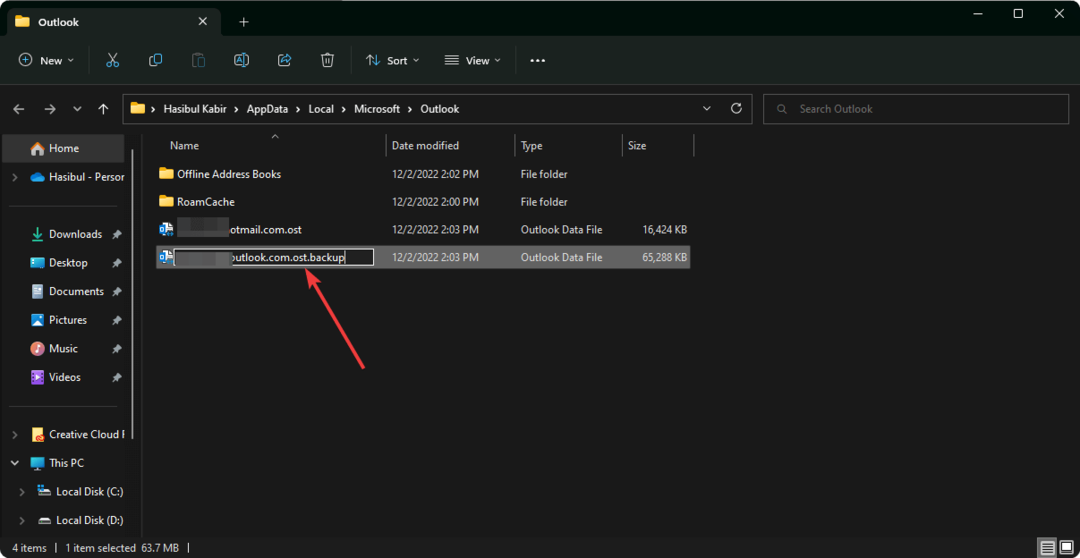
Dadurch werden der Outlook-Kalender und der Konto-Cache unter Windows geleert. Auf einem Mac müssen Sie dazu das Konto entfernen und erneut hinzufügen. Alternativ können Sie die App erneut installieren.
In diesem Artikel wurde erläutert, wie Sie das Problem beheben können, dass kein neues Outlook-Ereignis erstellt werden kann. Wenn Sie eine andere Lösung für dieses Problem haben, schreiben Sie diese gerne in das Kommentarfeld.